主板常见三种故障分析与排除
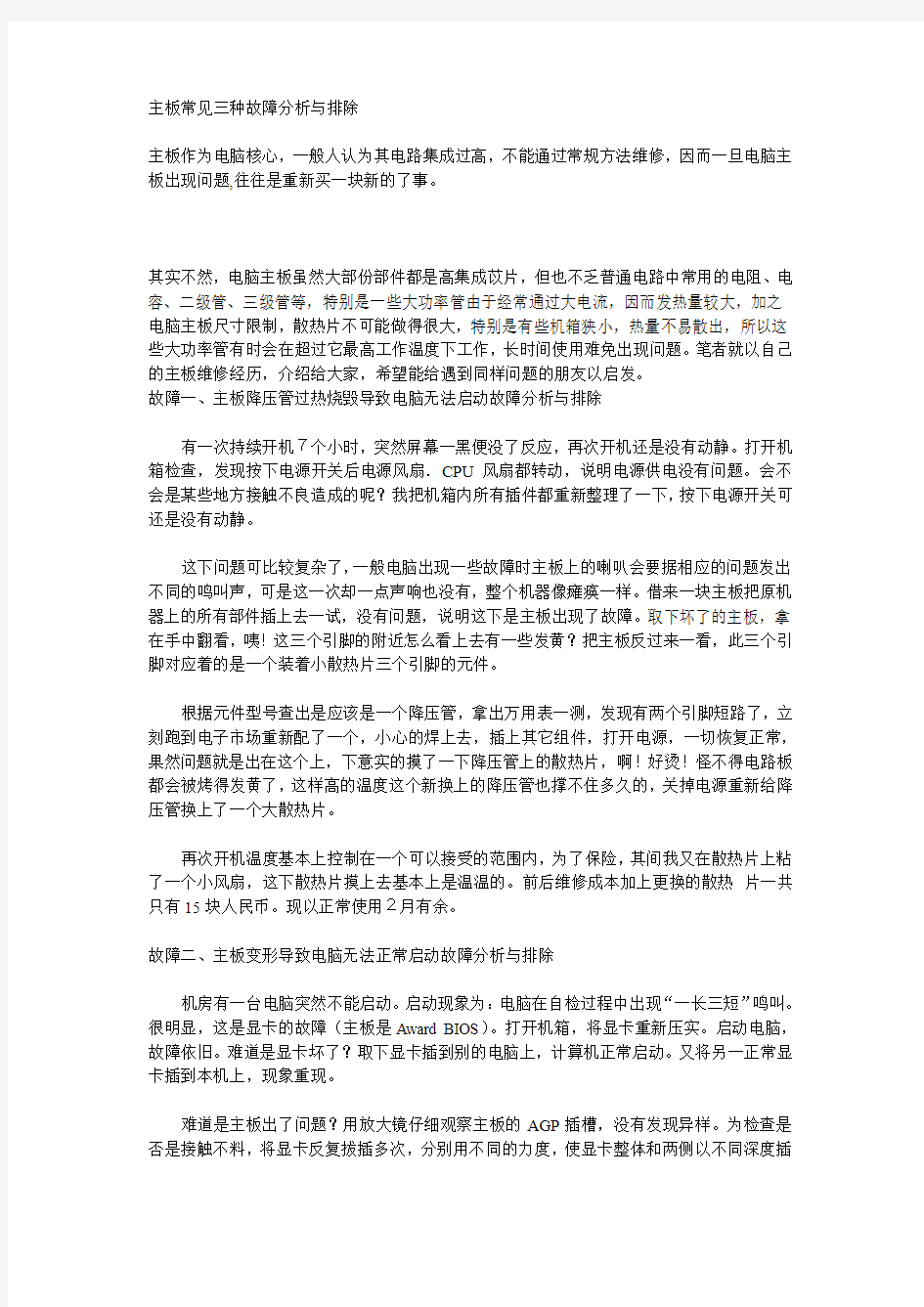

主板常见三种故障分析与排除
主板作为电脑核心,一般人认为其电路集成过高,不能通过常规方法维修,因而一旦电脑主板出现问题,往往是重新买一块新的了事。
其实不然,电脑主板虽然大部份部件都是高集成苡片,但也不乏普通电路中常用的电阻、电容、二级管、三级管等,特别是一些大功率管由于经常通过大电流,因而发热量较大,加之电脑主板尺寸限制,散热片不可能做得很大,特别是有些机箱狭小,热量不易散出,所以这些大功率管有时会在超过它最高工作温度下工作,长时间使用难免出现问题。笔者就以自己的主板维修经历,介绍给大家,希望能给遇到同样问题的朋友以启发。
故障一、主板降压管过热烧毁导致电脑无法启动故障分析与排除
有一次持续开机7个小时,突然屏幕一黑便没了反应,再次开机还是没有动静。打开机箱检查,发现按下电源开关后电源风扇.CPU风扇都转动,说明电源供电没有问题。会不会是某些地方接触不良造成的呢?我把机箱内所有插件都重新整理了一下,按下电源开关可还是没有动静。
这下问题可比较复杂了,一般电脑出现一些故障时主板上的喇叭会要据相应的问题发出不同的鸣叫声,可是这一次却一点声响也没有,整个机器像瘫痪一样。借来一块主板把原机器上的所有部件插上去一试,没有问题,说明这下是主板出现了故障。取下坏了的主板,拿在手中翻看,咦!这三个引脚的附近怎么看上去有一些发黄?把主板反过来一看,此三个引脚对应着的是一个装着小散热片三个引脚的元件。
根据元件型号查出是应该是一个降压管,拿出万用表一测,发现有两个引脚短路了,立刻跑到电子市场重新配了一个,小心的焊上去,插上其它组件,打开电源,一切恢复正常,果然问题就是出在这个上,下意实的摸了一下降压管上的散热片,啊!好烫!怪不得电路板都会被烤得发黄了,这样高的温度这个新换上的降压管也撑不住多久的,关掉电源重新给降压管换上了一个大散热片。
再次开机温度基本上控制在一个可以接受的范围内,为了保险,其间我又在散热片上粘了一个小风扇,这下散热片摸上去基本上是温温的。前后维修成本加上更换的散热片一共只有15块人民币。现以正常使用2月有余。
故障二、主板变形导致电脑无法正常启动故障分析与排除
机房有一台电脑突然不能启动。启动现象为:电脑在自检过程中出现“一长三短”鸣叫。很明显,这是显卡的故障(主板是Award BIOS)。打开机箱,将显卡重新压实。启动电脑,故障依旧。难道是显卡坏了?取下显卡插到别的电脑上,计算机正常启动。又将另一正常显卡插到本机上,现象重现。
难道是主板出了问题?用放大镜仔细观察主板的AGP插槽,没有发现异样。为检查是否是接触不料,将显卡反复拔插多次,分别用不同的力度,使显卡整体和两侧以不同深度插
入插槽。当试验到将显卡有接口一端向上微翘的时候,随着一声清脆的短鸣,可爱的蓝天白云终于出现在我面前。后又试验将显卡重新按实,电脑又不能启动。
找到原因,于是在安装显卡的时候,在挡板的垫片下垫上约1.5毫米厚的硬纸,上紧螺丝,电脑正常使用。后归纳原因如下:因机房电脑数量成倍扩充,为节约开支,计算机桌子由一个机位改造成两个机位。改造后的机位不能将立式机箱竖放,只得委屈一下将它们平置。但这个平面的一侧有一高2厘米的挡板,使计算机摆放成一个倾斜角度,长期下来,主板发生形变,致使显卡与插槽不能很好接触。看来计算机的摆放并非无足轻重,如果摆放不当,使主板发生形变,会产生各种各样的故障。
故障三、主板子供电不足引起的故障分析与排除
笔者的Athlon XP 1600+、捷波屠龙333主板、256MB 现代DDR 266内存、酷鱼4 代80GB硬盘、Ati RADEON LE显卡及DVD、CD-ROM各一的组装机,使用半年有余一切正常,但最近却出现了问题。
Modem掉线的情况多发生在线路质量较差、系统局端故障等等情况。然而,近日笔者遇到的掉线却是相当离奇,最终问题根源竟然出自主板。
笔者一直使用外置Modem上网,虽然是款较早型号的产品,但品质出众,三四年来一直工作正常。前几日由于工作忙,三天没有用电脑,一日准备上网查看新闻。拨号很顺利,但浏览网页十来分钟后,突然断线了,开始以为是正常的空闲状态被服务端踢出,并未在意,但接下来几乎每隔一段时间就自动掉线。于是我换用了另一个拨号电话,接入网络后一小时有余也未掉线,心中踏实了许多。
第二天,同样的毛病再次发生,这次无论换多少个接入号码都不管用。想到使用了三四年的Modem,可能是该寿中正寝了,于是决定次日从新购买一个Modem了事。晚上看报纸时,家人突然一句电压不稳引起了我的注意,我突然想到这台电脑的PS2键盘接口经常会出现接触不良的状况,会不会和这个有关系?
带着疑问,我拿出工具将主板拆出并临时搭建了一套系统,用万用表一点点的测量电压,竟然发现背板的USB接口、打印机、COM接口及鼠标键盘的PS2 接口都有供电不足的情况,稍微对主板加力扭动,有时又能恢复电压供应。继续查找的结果,最终发现在I/O接口部分的耦合电路是虚焊的,于是第二天在朋友的帮助下,修复了虚焊的耦合电路。至此,Modem拨号上网又恢复了正常,再没有出现自动断开的事情了。
主板常见故障排除与主板产生故障的原因
主板常见故障排除与主板产生故障的原因 439小游戏https://www.360docs.net/doc/5610408378.html,/ 主板是电脑的基础部件之一,尤如一个桥梁,担负着CPU、内存、硬盘、显卡等各种设备的连接,其性能直接关系到整台PC电脑的稳定运行。在日常生活中,我们遇到主板的故障并不少见,常见主板故障大致有以下几种:一是加电之后无法通过自检、电脑无法正常启动;二是主板上的接口损坏,导致在检测硬盘、光驱等时出现错误;三是BIOS无法自动保存等。很多时候,由于散热不良等因素,还很有可能导致南北桥芯片烧毁,造成主板完全报废。但大部分情况下出现的故障并不可怕,主要是用户粗心大意造成的。对此,笔者特意分析了主板较为常见的主板故障案例,希望大家从中能学到解决主板故障的思路和办法。 首先,我们先来看一下主板出现故障的主要原因及判断方法: 主板产生故障的原因,一般有三个方面:一是元器件质量引起的故障。这种故障在一些劣质的板子上比较常见,主是指主板的某个元器件因本身质量问题而损坏,导致主板的某部分功能无法正常使用,系统无法正常启动,自检过程中报错等现象。 三是人为故障。有些朋友,电脑操作方面的知识懂得较少,在操作时不注意操作规范及安全,这样对电脑的有些部件将会造成损伤。如带电插拔设备及板卡,安装设备及板卡时用力过度,造成设备接口、芯片和板卡等损伤或变形,从而引发故障。 主板上元器件众多因此故障判断相当麻烦 当一台电脑出现故障时,我们首先要来判断故障的出处,特别是像主板这种较大的设备,单凭外在表现并不能很清楚的进行判断故障的出处,这里就需要利用替换来详细检查故障的出处。可以把怀疑的部件拿到好的电脑上去试,同时也可以把好的部件接到出故障的电脑上去试。如:内存在自检时报错或容量不对,就可以用此方法来判断引起故障的真正元凶。当确定为主板故障之后,我们便可以进一步的对主板故障进行排查与处理。一般情况下,我们可以通过清理法、观察法与软件诊断法对主板进行处理。 一是清理法。当发现主板上积尘过多时,我们要先对主板进行清理。由于主板积尘过多,加之尘土吸附空气中的水份,极容易造成主板无法正常工作的故障,可用毛刷清除主板上的灰尘。另外,主板上一般接有很多的外接板卡,这些板卡的金手指部分可能被氧化,造成与主板接触不良,这种问题可用橡皮擦擦去表面的氧化层。 用毛刷清理过脏的主板 主板的跳线 二是重新安装CPU后再开机。 三将电脑硬件组成最小系统后再开机。 在经过以上三个步骤后,若开机还是没有显示,这时可以在最小系统中拔掉内存。若开机报警,则说明主板应该没有太大的问题。故障的怀疑重点应该放在其他设备上。若在拔掉内存后开机不报警,一般来说,故障可能出在主板上,这时只有把主板送到专业的维修点去维修。 开机有显示但自检无法通过的故障处理。开机有显示但自检无法通过,这类故障一般都会有错误提示信息。我们在排除这类故障时,主要是根据该提示信息,找出故障点。但这类故障一般是因为主板的某个部件损坏引起,多数应该属于硬故障,但也不排除软故障引起的可能。针对软故障的排查,我们可以依照以下的顺序进行: 检查因BIOS设置不正确引起的故障 一是检查BIOS设置。主要是检查因BIOS设置不正确引起的故障。首先可以尝试清除CMOS,看故障是否消失。主板上一般都有清除CMOS的跳线,具体的位置可以参看主板说明书。同时也应该检查BIOS中的设置是否与实际的配置不相符(如:磁盘参数、内存类型、CPU参数、显示类型、温度设置、启动顺序等)。最后可以根据需要更新BIOS来检查故障是否消失。
(新手必看)手机开机原理,开机电流,电流断故障,,电流维修等等
手机开机原理,开机电流,电流断故障,电流维修等等 按下开机键→开机指令送到电源IC模块→电源IC的控制脚得到信号→电源IC工作→CPU;13MHz主时钟加电→CPU和各存储器复位及完成初始化程序→CPU发出poweron信号到电源IC块→电源IC稳定输出各个单元所需的工作电压→手机开启成功后进入入网搜索登记阶段手机完成开机动作。="MY6,wq? 按下关机键→关机指令送到电源IC模块→电源IC的控制脚得到信号→CPU 开始运行关机程序→关机程序运行正常后CPU发出关机指令信号到电源IC块→电源IC将输出的各路工作电压关闭→手机结束关机动作。YQpM\`2{ 1:按开机键,开机电流只有10-30MA左右,松手回零,如未摔过的,一般都是软件问题,若不行的话,大多是,CPU虚焊或损坏! :.w=+Yht 2:开机电流在20-50MA之间抖动,一般重写软件! CLpPErr 3:开机电流定在30MA左右,一会儿回零,一般重写软件! ,Ehz[YLK 4:开机电流只有30MA左右,松手回零,一般时钟晶体损坏! "_o~{@5" 5:开机电流只有几毫安,松手回零,一般是时钟电路有问题,常见是26MHZ晶体虚焊或损坏! JE9Vj 6:开机正常,但经常死机,自动关机,一般是CPU或字库虚焊! p_;c|4jR?| 电流法解决手机不开机v&*g Iv 第一节电流就是手机的“脉搏” nV@ M<{n 观察电流,维修师傅的必备绝技!如果说维修师傅是医生的话,那么,维修稳压电源好比医生的听诊器,手
机的电流变化就好比手机的脉搏。任何一个有经验的手机维修师傅,对任何一部故障手机,首先做的,就是分析其电流反应。电流状态如何,是判断手机故障的第一步,也是最最基本的一步和最重要的一步!所以,对于初学者,本篇文章,可能是你修手机的起步,也是你维修手机生涯终生要使用到的一个重要技能!对于所有的手机维修者,用维修笔记,记下各款手机的正常和非正常电流,是非常重要的,这就是宝贵的和无以替代的宝贵维修经验!由于手机在开机瞬间、待机状态以及发射状态时的工作电流不相同,所以可以通过观察电流表指示来判断故障。将手机接上直流gN/fxmR 第二节宝贵的电流维修经验Kyv0-vx 手机基本的电流反应总结'2w!G7q 1.按开机键时电流表无任何反应。这种情况大多出现在开机回路不正常的状态下。主要原因有:(1)电池触片损坏使电源不能送到电源集成电路,一般情况,电池的正极,都与手机主板的某一大电容、功放IC的供电端存在直接相通的,这可以做为我们判断电池供电是否正常送达的重要依据;(2)开机键接触不良,可以通过用橡皮擦查按键,清除按键导电片的接触不良问题;(3)开机键到电源集成电路触发脚间电路有虚焊现象;这种故障俗成手机开机按键线路故障。对于初学者,往往对此束手无策。如果有电路图,还可以查一查,如果没有电路图,则往往无从下手。其实,此时我们可以做几点:一是可以看看插充电器是否可以开机,二是进行手机开机线路的常规检查。开机线路的常规检查,一是更换前板,看看是否前板断路;二是重点检查前后板的接插座,看看有无不良、虚焊;三是加焊电源IC。(4)电源集成电路损坏,可以试着挤压和补焊排除虚焊,无效再更换;稳
几种常见的主板软件故障和硬件故障以及解决方法
几种常见的主板软件故障和硬件故障以及解决方法开机有显示但自检无法通过的故障处理。开机有显示但自检无法通过,这类故障一般都会有错误提示信息。我们在排除这类故障时,主要是根据该提示信息,找出故障点。但这类故障一般是因为主板的某个部件损坏引起,多数应该属于硬故障,但也不排除软故障引起的可能。针对软故障的排查,我们可以依照以下的顺序进行: 检查因BIOS设置不正确引起的故障 一是检查BIOS设置。主要是检查因BIOS设置不正确引起的故障。首先可以尝试清除CMOS,看故障是否消失。主板上一般都有清除CMOS的跳线,具体的位置可以参看主板说明书。同时也应该检查BIOS中的设置是否与实际的配置不相符(如:磁盘参数、内存类型、CPU参数、显示类型、温度设置、启动顺序等)。最后可以根据需要更新BIOS来检查故障是否消失。 二是部件的检查。主要是针对连接在主板上的所有板卡、连接线和其他连接设备的检查。检查是否有短路、接插方法是否正确、接触是否良好,可以通过重新插拔来解决一些故障。同时应检查部件的后挡板尺寸是否合适,这可通过去掉后挡板检查。还有对有些部件可以换个插槽和连接头使用。 对主板故障进行了大体了解之后,我们通过一些实例来细谈一下各种常见故障的 数据恢复中心https://www.360docs.net/doc/5610408378.html,
排除方法。 故障一:主板防病毒未关闭,导致系统无法安装 故障现象:一台老Celeron 333配置的计算机,在安装Windows 98时,发现在安装初始阶段屏幕上突然出现一个黑色矩形区域,像是有什么提示,随后就停止安装了。调整显示器亮度和对比度开关也无效,感觉和病毒有关。用杀毒软件查杀病毒,并没有发现任何病毒。后来经人指点,进入了CMOS设置程序,将“BIOS Features Setup”(BIOS功能设置)中的“Virus Warning”(病毒警告)选项由“Enabled”(允许)设置成“Disabled”(禁止)后,重装Windows 98获得成功。 主板上具备病毒防护功能 故障分析:此现象比较容易出现在新购主板中,因为它们的BIOS中的防病毒设置大多默认设置为Enabled,所以会出现无法安装系统的问题。此问题严格地讲,不应算主板故障。但往往许多用户不是很注意,导致频频发生。因此有必要再提一下,对于类似故障,只要仔细看下主板说明书就能搞定。 故障二:主板温控失常引发主板“假死” 故障现象:华硕P3B-F主板上有智能监控芯片,因此可对CPU温度进行监 视。在购该主板时,另购一根2Pin的温度监控线,插于CPU插槽旁的JTP针脚 数据恢复中心https://www.360docs.net/doc/5610408378.html,
主板常见故障分析
主板常见故障分析: 一、开机无显示 微机开机无显示,首先我们考虑的是BIOS。主板的BIOS中储存着重要的硬件数据,也是主板中比较娇嫩的部分,极易受到破坏,一旦受损就会导致系统无法运行,出现此类故障一般是因为主板BIOS被CIH病毒破坏造成(当然也不排除主板本身故障导致系统无法运行。)。一般BIOS被病毒破坏后硬盘里的数据将全部丢失,所以我们可以通过检测硬盘数据是否完好来判断BIOS是否被破坏,如果硬盘数据完好无损,那么还有三种原因会造成开机无显示的现象: 1、因为主板扩展槽或扩展卡有问题,导致插上诸如声卡等扩展卡后主板没有响应而无显示。 2、对于现在的免跳线主板而言,如若在CMOS里设置的CPU频率不对,也可能会引发不显示故障,对此,只要清除CMOS即可予以解决。清除CMOS的跳线一般在主板的锂电池附近,其默认位置一般为1、2短路,只要将其改跳为2、3短路几秒种即可解决问题,对于以前的老主板如若用户找不到该跳线,只要将电池取下,待开机显示进入CMOS设置后再关机,将电池上上去亦达到CMOS放电之目的。 3、主板无法识别内存、内存损坏或者内存不匹配也会导致开机无显示的故障。某些老的主板比较挑剔内存,一旦插上主板无法识别的内存,主板就无法点亮,甚至某些主板不给你任何故障提示(鸣叫),使我们在检修时走了许多弯路;当然也有的时候为了扩充内存以提高系统性能,结果插上不同品牌、类型的内存同样会导致此类故障的出现,因此在检修时,应多加注意。 对于主板BIOS被破坏的故障,我们可以插上ISA显卡看有无显示(如有提示,可按提示步骤操作即可。),倘若没有开机画面,你可以自己做一张自动更新BIOS的软盘,重新刷新BIOS,但有的主板BIOS被破坏后,软驱根本就不工作,此时,可尝试用热插拔法加以解决(我曾经尝试过,只要BIOS相同,在同级别的主板中都可以成功烧录。)。但,采用热插拔除需要相同的BIOS外还可能会导致主板部分元件损坏,所以可靠的方法是用写码器将BIOS更新文件写入BIOS里面(可找有此服务的电脑商解决比较安全)。 对于主板损坏的故障,有的可能是因为主板用久后电池漏液导致电路板发霉(针对以前的老主板而言),使得主板无法正常工作,对此我们可以对其进行彻底清洗看能否解决问题,此方法还对主板各插槽的接触不良有治根之妙。 清洗方法:用工具拔掉主板上的BIOS、CMOS电池,然后用硬毛刷、洗衣粉,对其各部件进行彻底清洗,最后用自来水冲洗干净,待主板阴干后再试(可靠的要存放一周以后比较安全)。 二、主板COM口或并行口、IDE口损坏 出现此类故障一般是由于用户带电插拔相关硬件造成,此时用户可以用多功能卡代替,但在代替之前必须先禁止主板上自带的COM口与并行口(有的主板连IDE口都要禁止方能正常使用)。 三、CMOS设置不能保存 此类故障一般是由于主板电池电压不足造成,对此予以更换即可,但有的主板电池更换后同样不能解决问题,此时有两种可能: 1、主板电路问题,对此要找专业人员维修; 2、主板CMOS跳线问题,有的因为人为故障,将主板上的CMOS跳线设为清除选项,或者设置成外接电池,使得CMOS数据无法保存。 四、在windows下载入主板驱动程序后出现死机或光驱读盘速度变慢的现象 在一些非名牌主板上有时会出现此类现象,将主板驱动程序装完后,重新启动计算机不能以正常模式进入win98桌面,而且该驱动程序在windows98下不能被卸载,使用户不得不重
计算机常见硬件故障与维护处理分析
计算机常见硬件故障与维护处理分析 计算机硬件系统一旦出现故障会给我们的工作带来诸多不便,因此唯有在日常的使用过程中加强维护处理,才能够确保计算机硬件处于稳定的运行状态。当故障发生后,我们应当第一时间找出原因,尽快处理排除。 1.计算机硬件故障诊断方法 1.1 拔插检测法 拔插检测属于硬件故障的一种有效检测手段,依靠这一方法可以帮助我们非常准确的找到故障部分。详细步骤是首先关闭计算机电源,打开机箱后把初步判断出现故障的板卡取出,之后重启计算机,如果拔出板卡后计算机能够正常运行,则代表拔出的板卡出现故障。 1.2 隔离法 隔离法即是把可能影响故障判断的硬件或者其他软件予以屏蔽,之后对故障实施检测。另外还能够借助这一方法对可能存在冲突的硬件予以隔离,进而判定故障是否属于硬件冲突造成的。要注意的是因为这一方法的具体操作在设备管理器中进行,所以要避免操作失误而将驱动程序卸载。 1.3 电阻测试法 电阻测试法是判定计算机硬件故障的一种常见方法。主要做法是借助于万用表的欧姆档对计算机电路内的可疑元器件可芯片进行对地电阻值测量,同时把测量得到的数值和正常数值实施对比,如此就能够
非常简便的判定出哪些元器件出现故障。电阻测试法通常来说包含了两种类型,其一是在线测量,其二是脱焊测量。在线测量对于检测短路故障非常有效,而脱焊测量一般用于故障定性检测。 1.4 替换法 替换法一般来说是使用完好的元器件替换可能出现故障的元器件,从而来检测故障现象是否消失,若故障消失则代表了被替换的元器件出现故障,如果替换后依旧存在故障问题,则代表此故障并不是因为被替换的元器件引起的,即是替换下的元器件完好。需要注意的是,用于替换的元器件可以是相同型号,也可以是不同型号的。 2.计算机硬件常见故障及其维护 2.1 电源故障及维护 计算机连接电源之后并不能够看到指示灯与风扇工作,则必须要对各个电源导线、插头以及相关按钮开关导线进行检查,查看这些导线是否存在短路或接触不良的问题,情况相对复杂时应当做好安全防护措施,避免引发安全事故。 2.2 CPU故障及维护 CPU 风险散热性能的好坏会在很大程度上关系到计算机能否正常运行,若计算机散热器存在故障,很容易造成机箱内其他硬件出现温度增加的情况,进而影响到计算机的性能,甚至还可能造成CPU 烧毁的问题。所以,我们必须要对散热器进行定期的维护保养,同时有必要时还应当对散热器予以更换,尤其是气温相对较高的夏季,必须要对散热器定期清洗,确保其不会积累较多的灰尘,或者定期对散热风
计算机应用中常见故障分析
计算机应用中常见故障分析 摘要:随着计算机软硬件的发展,计算机已经与我们的工作生活密切相关,计算机使用方便了人民的生活,提高了工作效率,与此同时,在使用计算机的过程中,计算机也经常出现一些故障,本文结合本人实际工作经验,就计算机使用过程中的常见故障进行了总结,并针对故障给出了有针对性的解决对策,为广大计算机技术人员及计算机专业学生提供了参考。 关键词:计算机;故障;对策 一、计算机使用过程中的常见故障 电脑的存在,加快了办公自动化进程,使工作效率大大提高,同时人们可以利用互连网享受网络乐趣,当然我们必须面对电脑故障问题。因为它是不可避免的。1.1电脑在使用过程中,突然关机。1.2电脑出现蓝屏故障。蓝屏故障是一种常见故障,它的表现形式也是多样的,有很多情况如:启动Windows系统时、一些软件运行时。具体来讲,大多是由电脑使用者人为操作失误造成了系统损坏,电脑的表现特征似乎以安全模式引导时不能正常进入系统,出现蓝屏故障,此外,电脑中的碎片太多有时也会引起这方面的故障。1.3电脑上不了网。这一情况,在工作学习中经常遇见,可以说是一种常见问题。1.4打印机故障,不能打印。打印机是办公室的常见设备,经常出现不打印的情况。 二、针对故障采取的解决方法
2.1针对电脑突然关机的解决方法。电脑突然关键是一常见问题,遇到这一故障,通常可以从以下四个方面进行分析,寻找解决问题的办法。第一,由硬件故障或老化引起的。例如:电源电压不稳,插排或电源的插头接触不良,电脑的风扇没有散热效果,电脑的光驱部分遭到损坏;机箱reset健出现质量问题。第二,电脑被黑客攻击后病毒木马会直接导致电脑关机,因为就有一些专门的恶搞病毒,一旦发作就直接导致电脑在60秒后自动重起;第三,电脑里的一些定时软件或计划任务一旦运行就会直接将电脑关机;第四,灰尘过多导致散热效果不良,致使电脑机箱温度过热引起自动关机。 2.2电脑经常出现蓝屏故障。电脑出现蓝屏大概有以下几种原因:一是内存故障。这一故障是电脑蓝屏故障中比较常见的,此类故障大多是由芯片的质量问题导致的,这一问题的解决方法为修改CMOS设置中的延迟时间CAS,此方法如果不起作用,可以尝试更换内存条;二是主板故障。由于主板原因导致蓝屏出现的几率相对较底,因为电脑主板发生故障的几率较小,故障发生时的主要表现为计算机一般不会死机,而且故障会频繁出现,但是该故障一旦出现就要更换新主板,维修费用较大;三是CPU故障,CPU导致此类故障的几率较小,比较常见早cyrix的CPU上,针对此类故障。我们可降低CPU频率,如解决不好,就只有进行更换。 2.3电脑上不了网的解决办法。此类常见问题应该从以下几方面进行逐一排查,一是检查网线的接口是否松动,打开网上邻居---查看网络连接---看看里面本地连接是不是禁用了;二是观察猫上名为
主板常见故障的维修实例详解大全
586主板的工作条件 主板工作的三大总线: 1、地址总线:用“A”表示,对地阻值在450-700Ω之间,误差20Ω。 2、数据总线:用“D”表示,对地阻值在450-700Ω之间,误差20Ω。 “A”“D”线一旦出问题,主板将不开机,数码管跑FF、00。 3、控制总线:对地阻值在800-1000Ω之间。一旦出问题,会死机出错,内存读不全。主板工作的三大条件: 1、电源(DC)即稳压器电源及CPU供电电路。 2、复位(RST)主板工作前的第一次启动命令(3.5-5V的高低电位,开机一次只出现一次)。 3、时钟(CLK)主板所有芯片工作必须长久保持的频率带宽。 三大条件任何一个出现问题,主板将不开机,数码管跑FF、00。 单电压单管式电源一般适用于FX、VX及486主板。其在主板上只有一个稳压管进行控制。对于这种CPU,它的电源脚是相通的,不能用于多媒体。在主板上电源线和地线都是通过夹层过去的。 单管式多媒体电源比单管单电压电源多了个稳压IC,它的作用是稳定稳压管的B极电压。3V以下为MMX电压及多媒体电压,3V以上为单电压。在主板上P54指的是单电压,P55是MMX电压。
双组:就是CPU的电源脚是两边通的,而不是四边通的。而且电压是不同的。也就是说A和B通,一个电压。C和D通,一个电压。而C和A、B是不通的,所以说A和B是一组,C和D是一组。这种工作模式就满足了CPU的高低电位的工作要求,因为双组CPU 在工作的时候需要一个高低电位(高端数据需要高一点的电位的低端数据需要低一点的电位)。 这种电源是大多数BGA芯片结构形式的主板用的。也是常见普通的,常用于TX以上的主板,比如MVP3、MVP4。 U1是控制Q1、Q2的主电源IC,主要为CPU电源服务的。DC12V电压送入U1后,U1开始工作后分别经由R1、R2为Q1、Q2提供B及控制电压。在这里 Q1、Q2的C极和E极是并联的,它们共同将DC5V电压降低,并提供强大电流给CPU。 Q4的C、E极是接地的,起稳压管作用。Q1、Q2其中一个坏了,会出现以下情况:上M2和K6/2均不能工作,上奔腾可以。单电压能工作,MMX不能工作。 U2是控制Q3输出的,输出的电压是3.3-3.5V。这电压主要是提供给南桥、北桥、I/O 芯片和168线内存的。在南桥、北桥、I/O上面除了这个电压外,还有DC5V电压(BGA 结构才有)。
简要分析计算机硬件故障的判断
简要分析计算机硬件故障的判断 本文从网络收集而来,上传到平台为了帮到更多的人,如果您需要使用本文档,请点击下载按钮下载本文档(有偿下载),另外祝您生活愉快,工作顺利,万事如意! 计算机已经广泛地应用到各个领域,如今自己动手组装一台计算机已非难事。可是当遇到计算机硬件故障时,很多应用者往往会手足无措,不能判断出故障的原因。笔者在维修电脑硬件故障的过程中总结了一些经验,愿与大家探讨,希望能给读者一定的帮助。 1 计算机硬件的组成 要掌握好硬件的维修方法,首先要知道什么是硬件,它由哪些东西组成。硬件是组成计算机系统的各部件的总称,它是计算机系统快速、可靠、自动工作的物质基础,是计算机系统的执行部分。它由以下几个主要部分组成:中央处理器(Central Processing Unit) 简称CPU,包括运算器和控制器两个部件,是计算机系统的核心。存储器分内存储器和外存储器两种。内存储器按其工作方式的不同,可以分为随机存储器(RAM)和只读存储器(ROM)两种;外存储器常用的外存有磁盘(硬盘)、光盘和磁带。输入设备在计算机系统中,最常用的输入设备是键盘、鼠标和扫描仪。 输出设备计算机常用的输出设备有显示器和打印
机。机箱主板机箱上带有电源、光驱等。主板上通常有微处理器插槽、内存储器(ROM、RAM)插槽、输入输出控制电路、扩展插槽、键盘接口、面板控制开关和与指示灯相连的接插件等。 2 计算机硬件故障检修步骤 对计算机硬件组成有了一定的了解,接下来对硬件出现的各种故障应该如何检修呢?先不要急于动手,要利用各种知识和经验对故障进行查找和定位,以免造成不必要的损失。以下介绍几种在硬件故障检修过程中应遵循的原则。 先软件后硬件 发现计算机后,第一时间要判断是否是软件引起的原因(如系统注册表损坏、BIOS 参数设置不当、硬盘主引导扇区损坏等),软件问题排除后如果仍存在故障再考虑硬件原因,否则很容易走弯路。 先外设后主机 由于外设原因引发的故障往往比较容易发现和解决,所以可先根据系统错误信息报告检查键盘、鼠标、显示器、打印机等外部设备的各种连线和本身工作状况。在排除外设方面的原因后,再来考虑主机内部件。 先电源后部件 作为计算机的动力源泉,电源的作用很关键。一
开机电流-诊断手机故障
开机过程中电流的变化,判断手机问题 开机过程中电流的变化: 正常情况下,按开机键,背景灯先亮,电流上升到50mA左右,说明电源已经开始工作,然后电流上升到100mA左右,说明RX电路已经开始工作。忽然上升到200-250mA,说明RX,TX均已开始工作,且在寻找网络,然后又回到150mA左右,说明已经找到网络处于待机状态,但是背景灯还在亮,然后熄灭,进入慢时钟状态,若开机时电流变化如上所示,则说明手机工作正常。 故障状态下的电流变化情况: 1.刚加电就有几十mA的电流,说明电源正极某一支电路的元件漏电;若加电电流大于500mA,说明CPU或电源IC、功放、电源滤波电容等元件被击穿。 2. 按开机键,电流表指针不动或摇摆,手机不能开机,这种主要是由于开机信号断路或者电源IC不工作引起。 3. 按开机键,有几十mA的电流,然后回到0,手机不能开机。有几十mA的电流,说明电源部分基本故障为时钟电路、逻辑电路或软件不正常造成。若电流有轻微的动,时钟电路应基本正常,一般为软件故障,若不摆动,可能是时钟电路故障或CPU没正常工作。另外,若几十mA的电流停止不动,再按开机键无反应,多数为软件故障。 4.不开机,按开机键电流表指示电流200mA左右稍停一下就变成,这是典型的码片资料错乱引起的软件不开机。 5手机通电就有20至30mA左右漏电(不按开机键)。表明电源部分有元件短路或损坏。 6.按开机键,有大电流,表明电源部分有短路现象或功放部分有元件损坏。 7.能开机,但待机状态时电流比正常情况大。表明负载电路有元件漏电。排除方法:给手机加电,1-2分钟后用手背去感觉哪一个元件比较发烫,将其更换,能排除故障。 8.加上电池就漏电,首先取掉电源IC,若不漏电,说明由电源IC引起,如仍漏电,说明故障由电池正极直接供电元件损坏或其通电线路自短路造成。根据电池给手机供电原理查找线路或元器件。 9.手机无信号强度指示或无网络,可根据电流表指针摆动情况判断故障的大致范围。正常情况下,在手机寻找网络的同时,电流列指针不停地摆动,幅度有10mA左右,如果电流表指针摆动正常,仍无网络,故障范围大多在发射VCO部份或功放电路。如电流表指针摆动不正常也无信号强度指示,则故障范围大多在接收VCO、本振部份及接收通道其它部份。 10. 手机开机后打112,观察电流的变化,若电流变化正常,则说明发射电流基本正常,若无电流变化,则说明发射电路不工作,若电流变化过大,一般说明功放电路已坏。 下开机键→开机指令送到电源IC模块→电源IC的控制脚得到信号→电源IC工作→CPU;13MHz主时钟加电→CPU和各存储器复位及完成初始化程序→CPU发出poweron信号到电源
计算机主板常见故障与维修
计算机主板常见故障与维修 摘要:主板是微机最基本的也是最重要的部件之一,是计算机的关键部件。掌握主板常见故障的维修方法与技术,对技术人员迅速排查主板故障具有一定参考价值。本文将给出计算机主板常见故障类型及维修办法,将使处理主板常见故障变得有法可依,维修人员掌握这些方法会起到事半功倍的效果。 关键词:主板主板故障故障维修 Abstract: the most basic computer motherboard is also the most important one of the components, is the computer key components. Master the mainboard common failure maintenance method and technique, the technical personnel rapid testing mainboard failure has certain reference value. This paper will give the computer motherboard common fault type and maintenance method, will make the treatment motherboard common faults become barriers, maintenance staff to grasp these methods will have twice the result with half the effort. Key Words: the mainboard; mainboard failure; maintenance 前言:主板.又叫主机板mainboard)、系统板(systemboard)或母板(motherboard),主板的平面是一块PCB(印刷电路板),一般采用四层板或六层板,上面安装了组成计算机的主要电路系统,一般有BIOS芯片、扩充插槽、对外接口等元件,是计算机的关键部件。如果主板出现了故障.计算机一般就无法工作了。随着主板的集成度越来越高,主板故障的维修难度也越来越大。作者经过多年实践,得出主板常见故障的维修方法与技术,对技术人员迅速排查主板故障具有一定参考价值。 1.主板常见故障产生的原因 1.1 人为原因 一般指电脑使用者在操作电脑时不注意操作规范与安全,造成电脑的某些部件损坏而出现故障。如带电拔、插板卡,造成元器件的损坏而引发的主板故障;元件设备、板卡在安装时受力过大,造成板卡或者设备接口等受损伤或产生形变,从而引发主板故障。 1.2 环境原因 一般是指人们在未知的情况下或不可预测、不可抗拒的情况下引起的。如雷击、市电供电不稳定。它可能会直接损坏主板,这种情况下人们一般都没有办法预防:外界环境引起的另外一种情况.就是因温度、湿度和灰尘等引起的故障。这种情况表现出来的症状主要有:经常死机、重启或有时能开机有时又不能开机
电脑硬件故障排除实例大全
电脑硬件故障排除实例 一,主板故障排除: 1、换芯片解决主板故障:故障现象:一台兼容机的主板集成了显卡。某天开机后发生故障,具体表现为:显示器无显示,主机箱内的扬声器在发出了“嘀、嘀”声。故障分析与处理:由于是扬声器报警,证明故障与硬件有关。打开机箱,取出主板仔细观察,与部件相关的接口安装正确,排队了接触不好的可能性。再仔细观察发现,主板有一块标有“ BIOS'的芯片,由于显卡属于基本输入输出系统,因此这块芯片的“嫌疑”最大,换一块相同型号的正常芯片,故障排除。 2、主板电池电量不足导致开机故障:故障现象:一台电脑使用华硕主板,开机后显示器不亮,从光 驱和硬盘的启动声音和指示灯可以判断出电脑在不停反复重启,扬声器发出“嘟嘟'的报警声。故障 分析与处理:首先用排除法,拔掉了光驱、硬盘等设备的电源线,再次开机,扬声器还是报警,表明 并非它们的问题。再用替换法,将CPU内存、显卡换到别的电脑上试验,结果使用正常。于是将目 标锁定在主板上,根据分析,怀疑是主板复位键的地方有短路现象,造成了反复重启,通过万用表测 量发现没有短路现象。最后在更换了主板电池后,故障排除。 3、不能安装Windows 2000 :故障现象:一台电脑无法安装Windows 2000,安装时电脑提示ACPI有 问题,要求升级BIOS故障分析与处理:ACPI是指高级电源管理功能,它必须由计算机主板BIOS 和操作系统同时支持才能正常工作,这台电脑的提示说明当前版本的BIOS的ACPI功能不完善,与Windows 2000不兼容。解决的方法是通过升级新版BIOS来排除故障,如果暂时找不到更新版本的BIOS 升级文件,将BIOS中的“ACPI Function ” 一项设置为“ Disable ”即可。 4、主板故障导致死机:故障现象:一台电脑使用微星850Pro2 主板,安装Windows 2000 后经常死机。 故障分析与处理:如果在微星850Pro2主板上使用ATA66/ATA100硬盘,而硬盘线是40针的硬盘线,或者80针硬盘线接错误时,就公出现这种故障。只需将BIOS升级到最新版本即可排除故障。 5、主机前置USB连线不兼容造成鼠标故障:故障现象:鼠标接口连接在机箱的前置USB接口上,在开机后,光电鼠标底部感应灯不亮,进入系统后无法移动光标。故障分析与处理:将鼠标连接到主机后面的USB 接口后,故障排除。机箱的前置USB接口最近比较流行,但不同的厂商间的USB产品的兼容性存在着不足,容易造成产品之间的冲突,从而影响产品的正常使用。 6、华泰克主板点不亮:故障现象:一台电脑配置的硕泰克主板,最近发生如下故障:打开电源开关 后,电源风扇、CPU风扇正常转动,但CDRO M硬盘没有反应,等上几分钟后电脑才能加电启动,启动后运行一切正常。在通电情况下重启也没问题,但冷启动后又会出现上述故障。故障分析与处理:从故障现象看,首先认为是电源有问题,于是替换电源,但故障依旧。转而将目标指向主板,由于加电后主板可以正常工作,证明主板芯片没有问题,于是将目光集中在主板的电源部分,由于电源风扇和CPU风扇转动正常,由此可以推断供电正常。将电脑运行几分钟后关切断电,用手摸主板电源部件, 发现CPU旁的几个电容温度很高,于是初步断定是电容有问题,用相同型号的新电容重新焊上后,故 障排除。 台电脑由于主板故障导致开机无显示。故障分析与处理: 7、主板故障导致开机无显示:故障现象:
计算机常见故障诊断
计算机常见故障诊断 从诞生到现在,电脑经过了无数次的更新换代。随着各项技术的不断突破,电脑作为一个奢侈品的时代已一去不返,已经从商务应用过渡到了娱乐休闲,走入了寻常百姓家;电脑从原本单纯的专业使用,变成了目前的大众家庭娱乐中心,更多的家庭用户还将电脑作为一个家庭装饰品。 但在电脑给我们带来方便的同时,也给我们带来了不少烦恼。比如说:死机、重启、黑屏等一些电脑故障。 计算机启动步骤: 1、计算机加电后,先将存储在(只读存储器)中的程序和自检程序移入到(随机存储器)中执行。 2、操作系统将系统文件送到中执行。 3、执行系统文件和。 4、若有则执行它。 5、执行系统文件的文件。 6、若有则执行它。 7、读取的初始化文件“”和“”,再读取注册表文件。 8、启动结束,出现初始画面,运行操作系统。 以上为微机启动过程,在显示器上直观表示为: 1、打开微机电源开关,此时显示器、键盘、主机箱面板上的灯闪烁。
2、系统检测显卡,此时显示器上出现短暂显卡信息,也是开机后在显示器上将出现的第一个信息。 3、检测内存,显示器上出现检测到的内存容量信息。 4、执行,显示器上将出现简略的信息。 5、检测其他设备,出现类型、硬盘等其他设备的信息。 6、执行操作系统的初始化文件,出现启动画面 首先,需要明确的一点是,电脑故障分别软件故障和硬件故障。对于专业维修人员,一般是采用先“硬”后“软”方法来检测故障的所在处(即先检查硬件,确认硬件是否有故障,如果排除了硬件故障,再检查软件问题);而对于动手能力较差的新手来说,应选择先软后硬的方法。 常见硬件故障解决方案 电脑系统盘完全格式化,重新安装操系统,仅仅安装必要驱动。这时,如果故障解决了,即为软件故障;如果故障仍没有解决,即为硬件故障。还有一种情况是,格式化后不能正常安装操作系统,这同样为硬件故障。 电脑常见故障1——死机 死机是电脑的常见故障之一,造成死机的硬件故障最常见就是:散热器出问题,过热所致。
计算机自动重启硬件故障分析与解决(精)
计算机自动重启硬件故障分析与解决 储运厂鲅鱼圈信息站张英 [摘要] 文章介绍了计算机自动重启的几种硬件故障及解决方法。[关键词] UPS 风扇CPU 虚焊 1前言 在几年的计算机维护过程中,遇到过许许多多计算机的软、硬件故障,有些故障显而易见,手到病除;也有些故障却需要分析判断,并不断调试。其中计算机自动重启现象是十分普遍的,总结了一些处理经验,供大家参考。 2 故障分析与解决 2.1电压不稳 一般来讲计算机的开关电源工作电压范围为170V~240V,当电压低于170V时,计算机就会自动重启或关机。在末站没有安装UPS电源之前,由于电压的波动,导致末站生产、办公计算机经常自动重启,测量后发现此时的市电电压只有150V左右。为保证计算机稳定正常运行,鲅鱼圈信息站在码头、末站控制室、综合楼机房电源室陆续安装了UPS 电源,杜绝了因电压不稳给生产和办公计算机带来的麻烦和损失。 2.2插排质量差,接触不良 质量不好的电源插排,内部的接点都是采用手工焊接,并且常采用酸性助焊剂,这样容易导致在日后的使用中焊点氧化引起断路或火线和零线之间漏电。因为是手工焊接,又因为采用的磷黄酮片弹性差,用不了多长时间就容易失去弹性,致使与主机或显示器的电源插头接触不良 而产生较大的接触电阻,在长时间工作时就会大量发热而导致虚接,这时就会表现为主机重新启动或显示器黑屏闪烁。
解决方法:使用品牌的电源插排,因其内部都是机器自动安装压接的,没有采用手工焊接。 2.3计算机电源功率不足或性能差 这种情况比较常见,特别是当为主机增添了新的设备后,如更换了高档的独立显卡,增加了刻录光驱,添加了硬盘等等。当主机全速工作时,比如进行高速刻录或准备读取光盘,此时可能会因为瞬时电源功率不足而引起电源保护,停止输出。不过由于电源停止输出后,负载已经减轻,这时电源会再次启动。因为保护后的恢复时间很短,所以给我们的表现就是主机自动重启。 解决方法:更换高质量大功率计算机电源。 2.4 CPU风扇灰尘太大,CPU温度过高 正常情况下,CPU风扇能起到很好的散热作用,但是当计算机工作在尘埃较多的环境条件下,风扇很快就会被灰尘堵塞,其散热作用便会大打折扣,CPU因此得不到良好的散热和降温,温度逐渐升高,引起保护性自动重启。此类故障多发生在转运站,因其地处港务局散货码头,空气中漂浮有大量的粉尘。 解决方法:可以将风扇拆卸下来,清理积尘,然后均匀涂上薄薄一层硅胶,重新安装时要使风扇均匀接触CPU。 2.5主板的电源ATX20插座有虚焊,接触不良 这种故障不常见,但的确存在,主要是在主机正常工作时,左右移 动ATX20针插头,看主机是否会自动重启。同时还要检查20针的电源插头内部的簧片是否有氧化现象,因其很容易导致接触电阻大和接触不良,而引起主机死机或重启。有时还需要检查20针插头尾部的连接线,是否都牢靠。 解决方法:
电脑主板故障诊断卡代码(大全)
电脑主板故障诊断卡代码对照表 00.已显示系统的配置;即将控制INI19引导装入。. 01处理器测试1,处理器状态核实,如果测试失败,循环是无限的。处理器寄存器的测试即将开始,不可屏蔽中断即将停用。CPU寄存器测试正在进行或者失败。 02确定诊断的类型(正常或者制造)。如果键盘缓冲器含有数据就会失效。停用不可屏蔽中断;通过延迟开始。CMOS写入/读出正在进行或者失灵。 03清除8042键盘控制器,发出TESTKBRD命令(AAH)通电延迟已完成。ROMBIOS 检查部件正在进行或失灵。 04使8042键盘控制器复位,核实TESTKBRD。键盘控制器软复位/通电测试。可编程间隔计时器的测试正在进行或失灵。 05如果不断重复制造测试1至5,可获得8042控制状态。已确定软复位/通电;即将启动ROM。DMA初如准备正在进行或者失灵。 06使电路片作初始准备,停用视频、奇偶性、DMA电路片,以及清除DMA电路片,所有页面寄存器和CMOS停机字节。已启动ROM计算ROMBIOS检查总和,以及检查键盘缓冲器是否清除。DMA初始页面寄存器读/写测试正在进行或失灵。 07处理器测试2,核实CPU寄存器的工作。ROMBIOS检查总和正常,键盘缓冲器已清除,向键盘发出BAT(基本保证测试)命令。. 08使CMOS计时器作初始准备,正常的更新计时器的循环。已向键盘发出BAT命令,即将写入BAT命令。RAM更新检验正在进行或失灵。 09EPROM检查总和且必须等于零才通过。核实键盘的基本保证测试,接着核实键盘命令字节。第一个64KRAM测试正在进行。
0A使视频接口作初始准备。发出键盘命令字节代码,即将写入命令字节数据。第一个64KRAM芯片或数据线失灵,移位。 0B测试8254通道0。写入键盘控制器命令字节,即将发出引脚23和24的封锁/解锁命令。第一个64KRAM奇/偶逻辑失灵。 0C测试8254通道1。键盘控制器引脚23、24已封锁/解锁;已发出NOP命令。第一个64KRAN的地址线故障。 0D1、检查CPU速度是否与系统时钟相匹配。2、检查控制芯片已编程值是否符合初设置。 3、视频通道测试,如果失败,则鸣喇叭。已处理NOP命令;接着测试CMOS停开寄存器。第一个64KRAM的奇偶性失灵 0E测试CMOS停机字节。CMOS停开寄存器读/写测试;将计算CMOS检查总和。初始化输入/输出端口地址。 0F测试扩展的CMOS。已计算CMOS检查总和写入诊断字节;CMOS开始初始准备。. 10测试DMA通道0。CMOS已作初始准备,CMOS状态寄存器即将为日期和时间作初始准备。第一个64KRAM第0位故障。 11测试DMA通道1。CMOS状态寄存器已作初始准备,即将停用DMA和中断控制器。第一个64DKRAM第1位故障。 12测试DMA页面寄存器。停用DMA控制器1以及中断控制器1和2;即将视频显示器并使端口B作初始准备。第一个64DKRAM第2位故障。 13测试8741键盘控制器接口。视频显示器已停用,端口B已作初始准备;即将开始电路片初始化/存储器自动检测。第一个64DKRAM第3位故障。 14测试存储器更新触发电路。电路片初始化/存储器处自动检测结束;8254计时器测试即将开始。第一个64DKRAM第4位故障。
电脑主板常见故障
故障:开机不通电? 分析:造成不通电的现象:电源、主板、COMS跳线(电池)、(其它设备冲突导致CMOS无反应) 处理: 1、拆除其它设备(保留:主板、电源、CPU、内存、显卡),测试通电 2、如果仍不能通电,测试电源:绿色+任意黑色线 3、清除CMOS(使用跳线的方式)注:用于解决其它设备引起的硬件冲突 4、如果通电:表示故障可能是其它设备引起的故障(应逐一排除其它硬件) 5、仍不通电,主板故障(跟客户确认主板损坏,保留其它设备损坏的可能) 故障:开机通电,CPU风扇转,不显! 分析涉及的硬件:主板、CPU、内存、显卡 处理方式:1、最小化测试:主板、CPU、内存、显卡、电源 2、插测试卡,看代码(看灯) 00 或 __ FF 表示CPU不工作(更换CPU测试) C1 或 CX、DX等数值,表示内存故障(独显损坏也有可能造成内存代码故障),更换内存或显卡 24 、25 26 ,表示显卡故障, 26不显,表示显卡损坏 41 43 主板不工作 其它代码,通常显示器已显,如果不显,可能是显卡或显示器、VGA线故障 排除以上原因,可能是主板损坏。 故障:开机,系统自检时死机。 分析:涉及的硬件:主板、CPU、内存、显卡、硬盘 处理:保留:主板、CPU、内存、显卡、测试 1、清除CMOS 2、查看主板CPU主板供电系统的电容是否损坏
3、重新组装各配件(清洗各配件) 4、可以查看测试卡代码(再排除) 5、注意CPU散热情况(如果CPU散热问题,还附带开机不显的故障),用手摸CPU风扇低部,感受一下温度,正常为40度以下。 故障:开机,检测IDE设备时死机 分析:涉及的硬件:主板、IDE设备、SATA设备 处理: 1、测试:拆除IDE、SATA设备,再试 2、清除CMOS,再试,如果能正常通过,表示IDE或SATA存在故障 3、更换数据线、电源线 4、如果第三点无效,应检查IDE设备的主、从设置、单独测试硬盘是否损坏(从声音、运转产生的振动大小感应一下,是否损坏) 如果存在,内部有异响、转动振动过大,可以初步定为硬件(可以采用代换法确定硬盘是否损坏) 故障:开机,从硬盘启动时提示:“Hard disk boot ....” 分析:在启动引导设备时,提示任何的英文提示,都表示无法启动系统,涉及到的硬件:硬盘、数据线、电源线、主板 处理:重启==进入BIOS,查看是否找到相应的硬盘及参数是否正确。 方式一:找不到硬盘,检查硬盘数据线(更换)或更换一个好的硬盘再试。 方式二:找到硬盘,进入PE查看硬盘分区内容或详细信息。 1、没有分区:重新分区格式化,重新安装系统 2、有分区, C盘无法启动 重做系统。(注:如果客户不允许重装系统,要采用系统原装光盘(含I386目录)恢复安装,不会造成数据丢失,保留原系统配置) 引导类故障 故障:安装系统GHOST 100%重启后,无法启动系统。 分析:此类故障表现为C盘MBR(主引导记录)失效,导致硬盘无法自举。 处理:运行DOS工具箱==DISKGEN==工具==重写主引导记录(MBR)==保存退出 运行PQ==选择第一分区==作业==进阶==设定为作用
